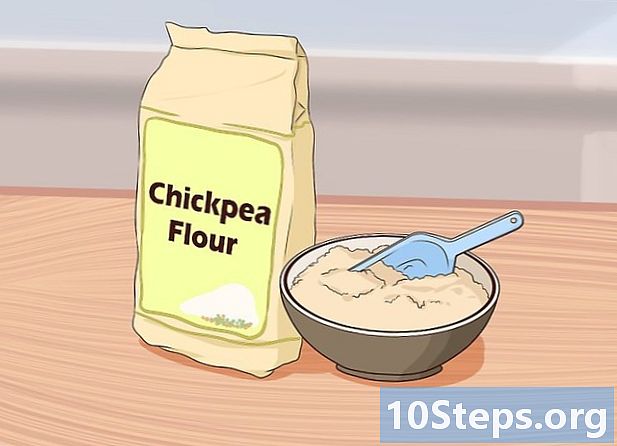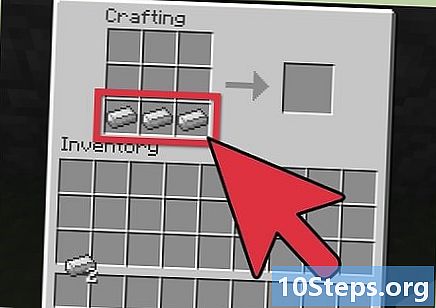Contenido
Los errores de verificación de redundancia cíclica (CRC) son comunes cuando se intenta leer datos de un CD, DVD o disco duro defectuoso. Por lo general, la computadora se vuelve menos receptiva y usted escucha sonidos de búsqueda repetitivos en el disco hasta por un minuto. Y luego, si está utilizando Windows XP, encontrará el mensaje "No se pudo copiar ... Error de datos (verificación de redundancia cíclica)". Luego, el proceso de copia se cancela sin la opción de volver a intentar leer el área dañada o simplemente ignorarla. Esto es muy frustrante al copiar archivos grandes, porque debe intentar copiarlos nuevamente desde el principio.
Siga estos pasos para copiar un solo archivo de un disco dañado.
Pasos

Compre y descargue JFileRecovery, una utilidad de recuperación de archivos multiplataforma (consulte el enlace a continuación).
Abra JFileRecovery.
Especifique el archivo de origen que debe recuperarse.

Especifique el archivo de destino donde se copiará el archivo original.
Haga clic en "Iniciar recuperación" y espere a que se complete el proceso de recuperación.
Se indicará la ubicación de las partes dañadas del archivo y puede volver a intentarlo en estas áreas.
El archivo de destino se puede utilizar y copiar sin los errores CRC.
Consejos
- Puede intentar leer las regiones dañadas del CD nuevamente después de limpiarlo.
- Al copiar un archivo grande que llena todo el CD, puede usar JFileRecovery para verificar la ubicación de la región dañada en el disco. Los CD se escriben de adentro hacia afuera. Utilice el diagrama en JFileRecovery para determinar la ubicación y concéntrese en eliminar los arañazos de esa región.
- Tenga en cuenta que solo se puede cargar un archivo en JFileRecovery. No hay forma de seleccionar o poner en cola varios archivos para moverlos o copiarlos. Esta limitación significa que JFR es adecuado para su uso en 1 a 3 archivos problemáticos, pero es tedioso para más archivos ...
- También puede probar una herramienta de respaldo para discos dañados que puede eludir los sectores defectuosos al copiar archivos.
Advertencias
- JFileRecovery es un programa escrito en Java. Si no tiene Java instalado en su computadora, no funcionará.
- Esta técnica solo debe usarse para archivos multimedia, como música y videos, y no debe usarse para archivos ejecutables. Unos pocos bytes incorrectos en un archivo de video o música pueden resultar en un simple error de reproducción. Mientras que un solo byte incorrecto en un archivo ejecutable puede hacer que el programa no funcione, o incluso volverse loco y causar otros problemas.